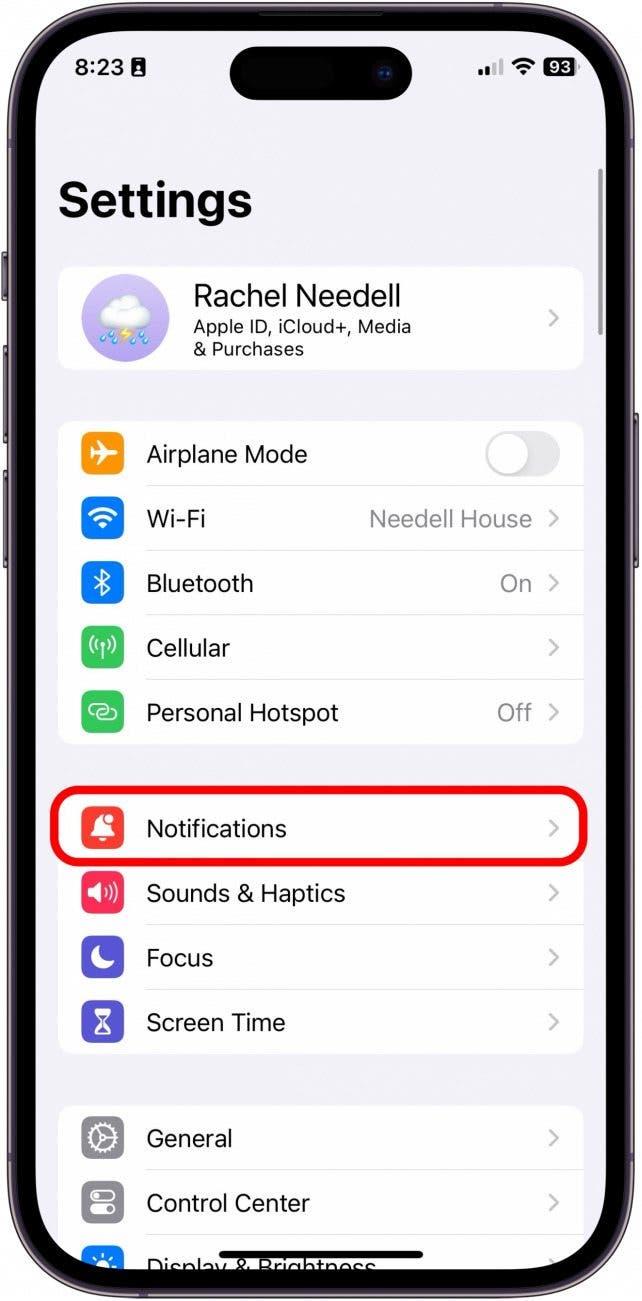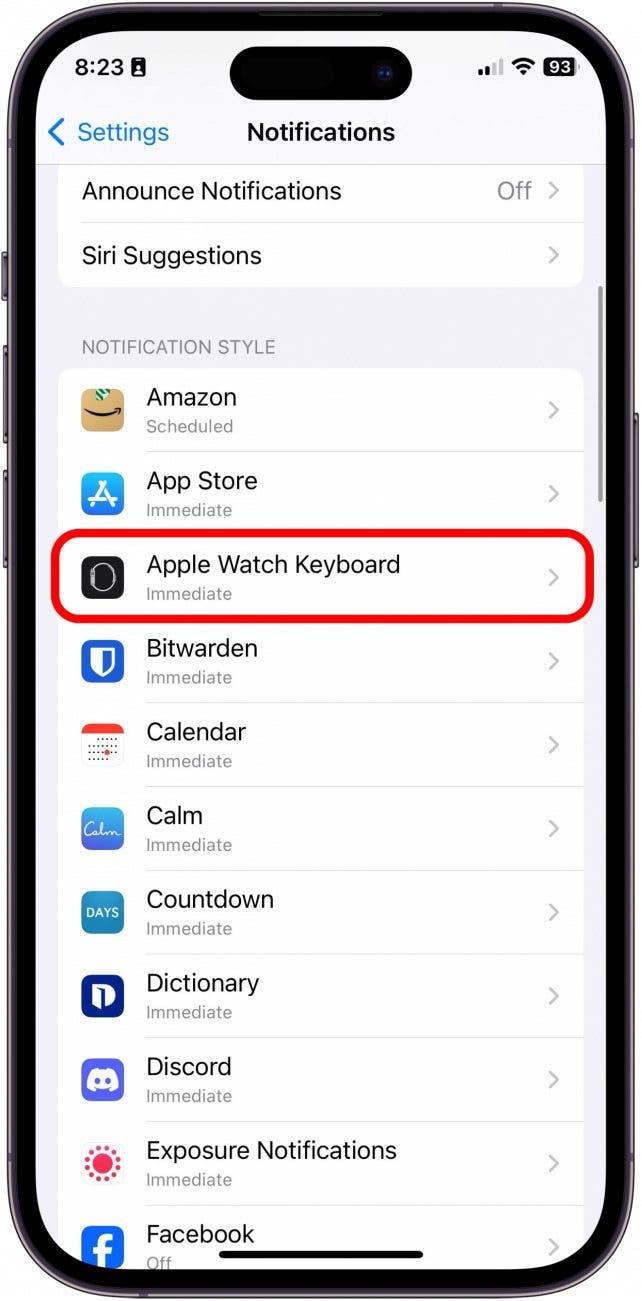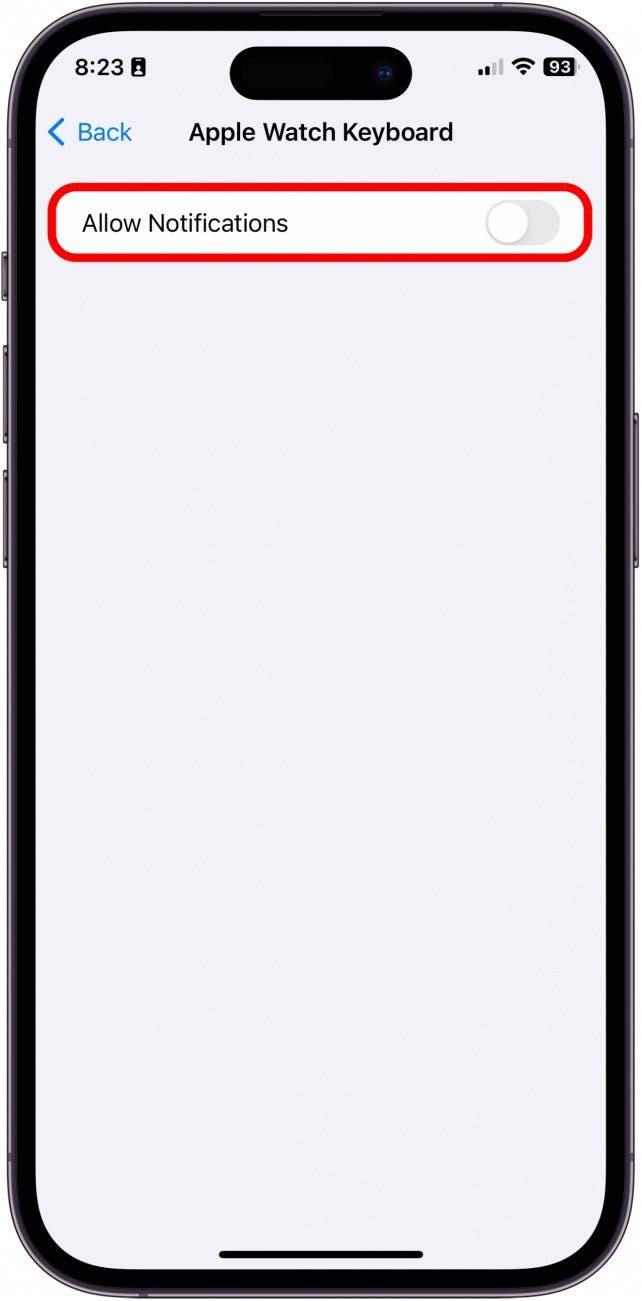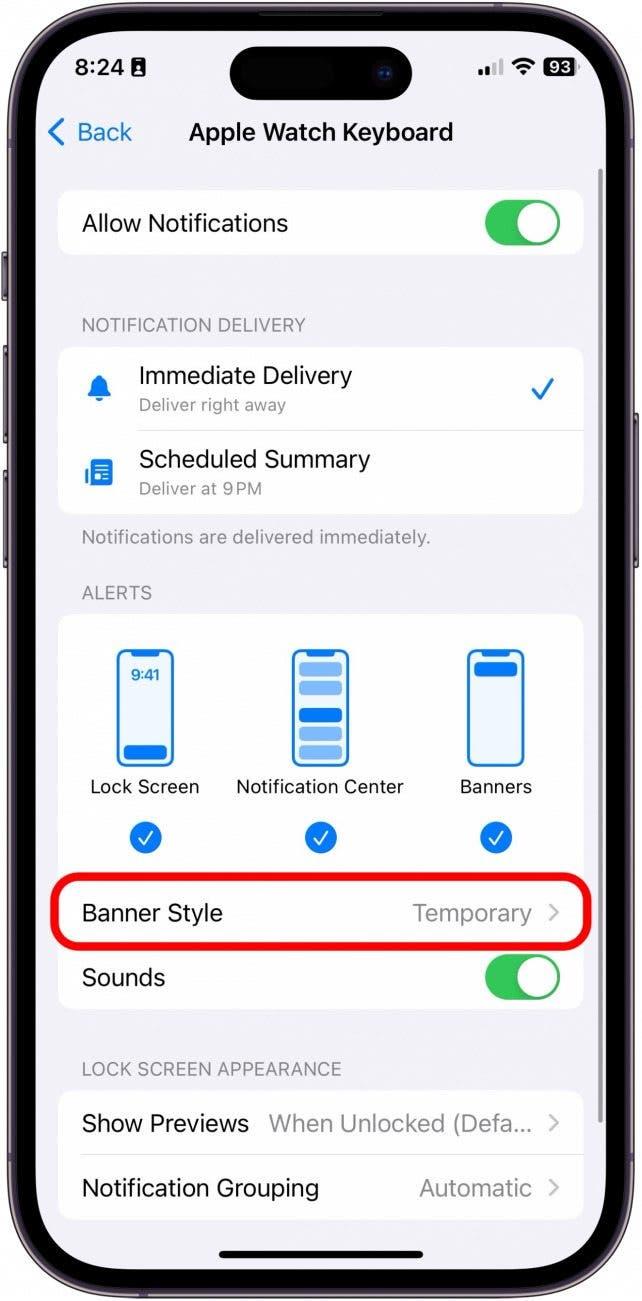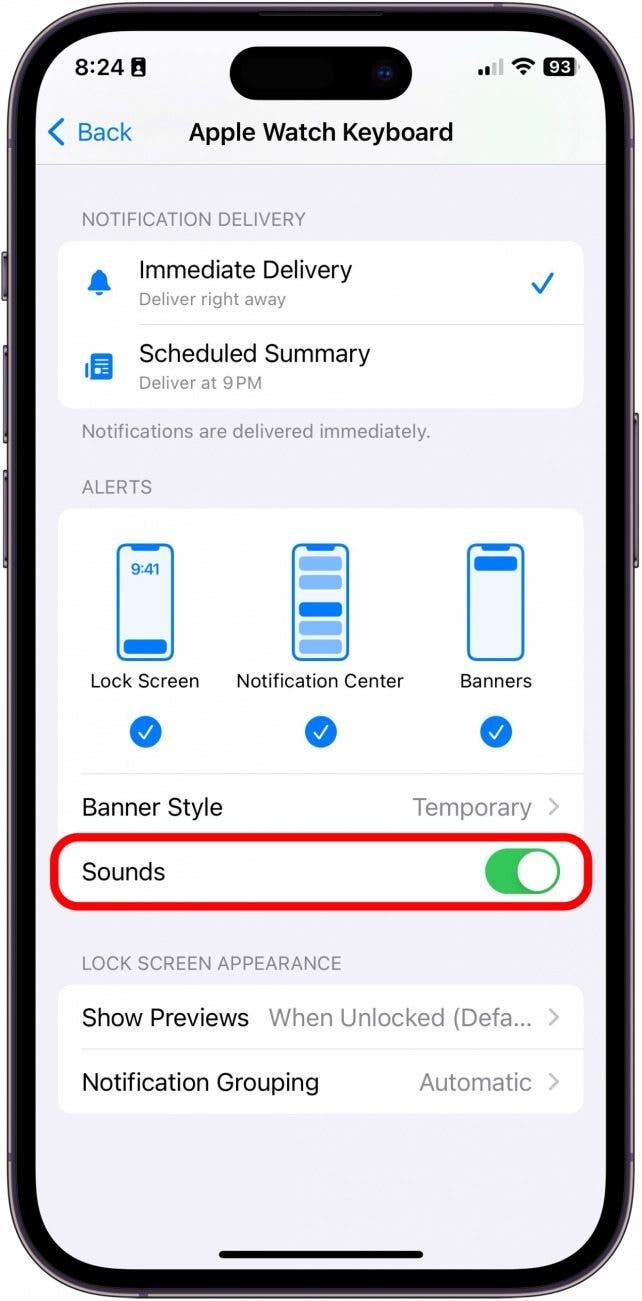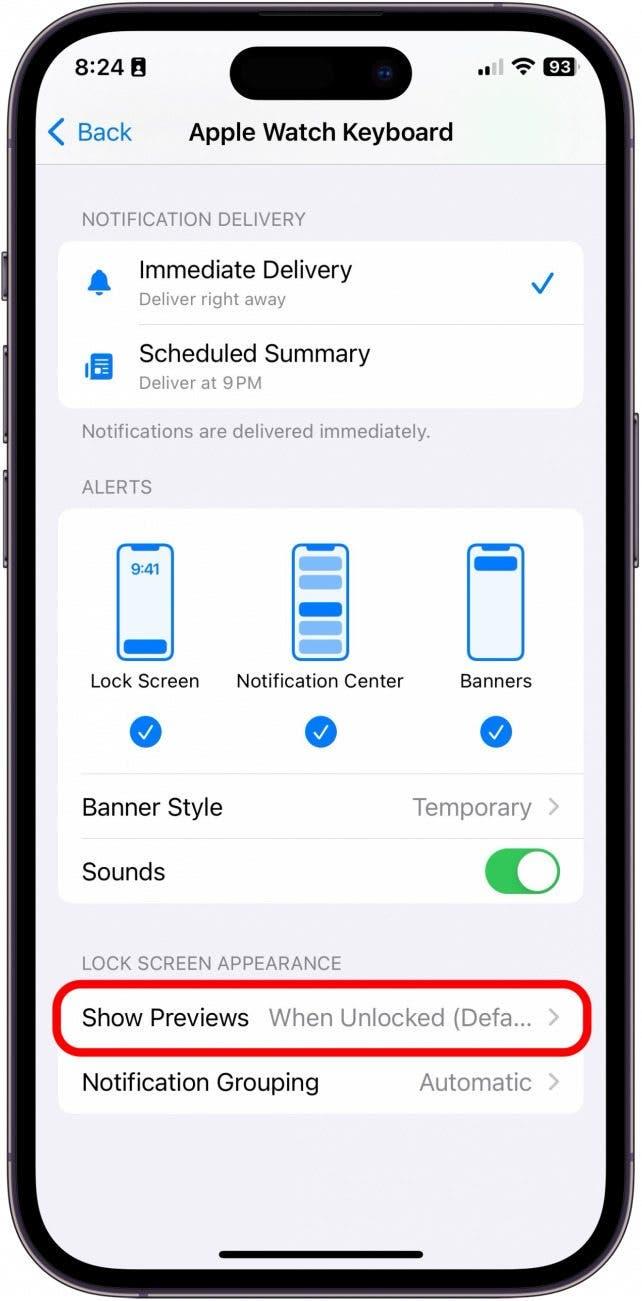Taper sur l’Apple Watch peut s’avérer un peu délicat en raison de la petitesse de l’écran. C’est pourquoi après watchOS 8, Apple a publié une fonctionnalité qui vous permet d’utiliser le clavier de votre iPhone pour taper sur l’Apple Watch à la place. Cependant, cette notification qui surgit sur votre iPhone peut devenir un peu agaçante. Voici comment arrêter la notification du clavier de l’Apple Watch qui ne cesse de s’afficher.
Désactivez la notification du clavier de l’Apple Watch
Même s’il est très pratique d’utiliser votre iPhone comme clavier alternatif, il peut être ennuyeux de recevoir constamment la notification de clavier. Si vous aimez apprendre des astuces sur votre Apple Watch, n’oubliez pas de vous inscrire pour recevoir notre Astuce du jour !
- Sur votre iPhone, touchez Réglages.
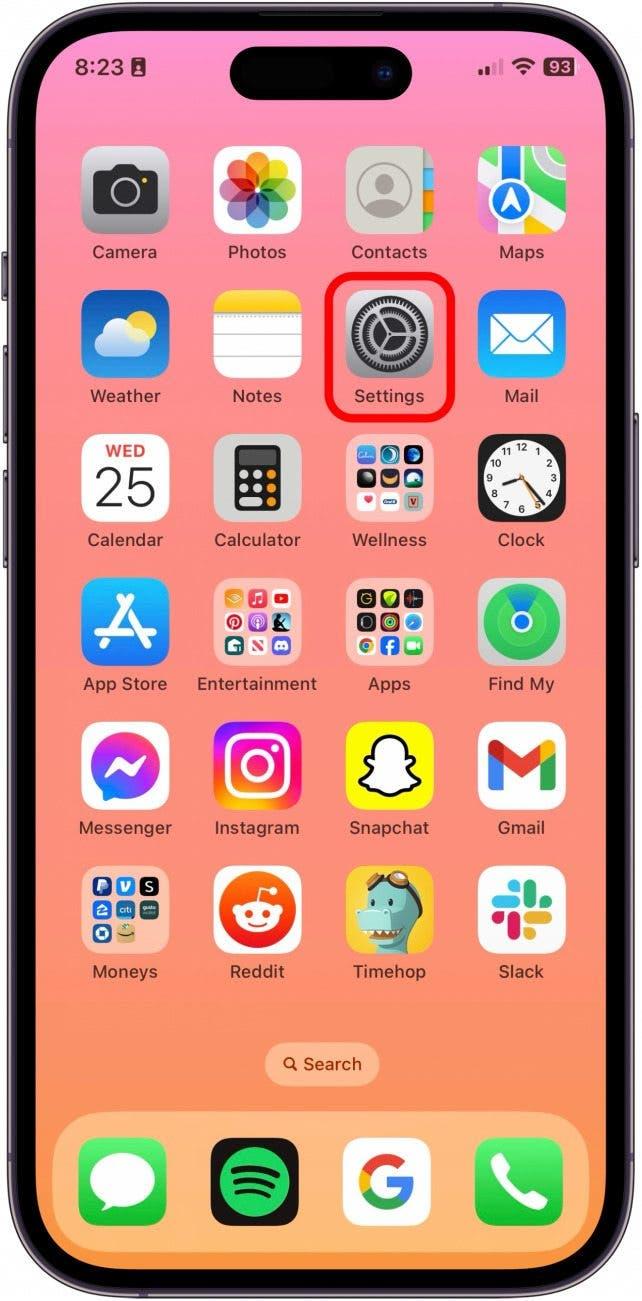
- Touchez Notifications.

- Touchez Clavier Apple Watch.

- Désactivez l’option Autoriser les notifications.

Personnaliser la notification du clavier de l’Apple Watch
Si vous ne souhaitez pas désactiver complètement la notification du clavier, mais que vous trouvez gênante la façon dont elle s’affiche actuellement, vous pouvez personnaliser les réglages de la notification sur votre iPhone.
 Découvrez les fonctionnalités cachées de votre iPhoneObtenez une astuce quotidienne (avec des captures d’écran et des instructions claires) pour maîtriser votre iPhone en seulement une minute par jour.
Découvrez les fonctionnalités cachées de votre iPhoneObtenez une astuce quotidienne (avec des captures d’écran et des instructions claires) pour maîtriser votre iPhone en seulement une minute par jour.
- Alertes contrôle l’endroit où la notification du clavier de l’Apple Watch s’affiche sur votre iPhone.

- Style de la bannière détermine la durée pendant laquelle la bannière reste présente sur l’écran de votre iPhone.

- Sons détermine si la notification émet ou non une alerte sonore.

- Afficher les aperçus détermine si la notification peut être affichée sur votre écran de verrouillage.

FAQ :
- Comment désactiver la correction automatique sur l’Apple Watch ? Pour désactiver la correction automatique sur l’Apple Watch, vous devez la désactiver sur tous les appareils, ce qui peut vous faire réfléchir à deux fois avant de le faire. Pour désactiver l’autocorrection, accédez aux réglages du clavier sur votre iPhone et désactivez l’autocorrection.
- Comment obtenir les messages du clavier sur l’Apple Watch ? Si vous souhaitez continuer à recevoir les notifications du clavier sur votre iPhone, suivez les étapes ci-dessus et activez l’option Autoriser les notifications. L’option est verte lorsqu’elle est activée.
- Comment modifier les paramètres de mon clavier Apple ? Pour modifier les paramètres du clavier de votre Apple Watch, vous devez aller dans Réglages du clavier sur votre iPhone et modifier les paramètres à partir de là. Notez que cette opération modifiera les réglages du clavier sur tous les appareils.
Et voilà comment désactiver les notifications du clavier de l’Apple Watch sur votre iPhone !